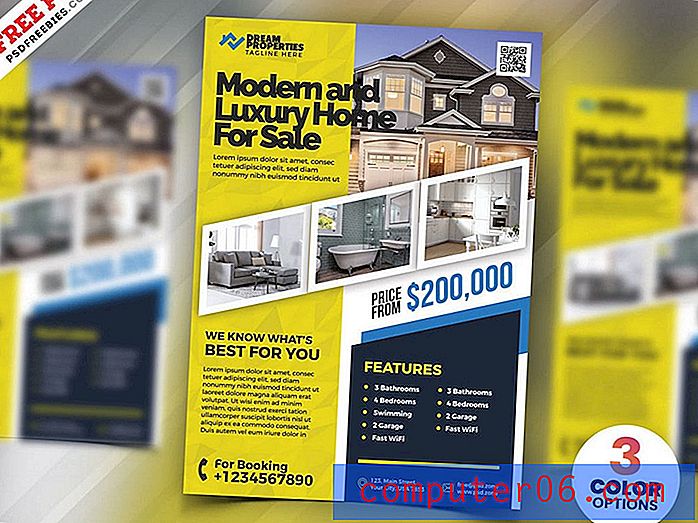Revisão do Adobe Illustrator
5 em 5
Uma ferramenta de criação de vetor e layout extremamente capaz preço
4 de 5
Um pouco mais caro, melhor valor no pacote completo fácil de usar
4 de 5
Fácil de começar a trabalhar, mas muito difícil de dominar Apoio, suporte
5 em 5
Excelentes tutoriais disponíveis em uma ampla variedade de fontes
Resumo Rápido
O Adobe Illustrator é um excelente editor de vetores com vários talentos. Ele pode ser usado para criar incríveis ilustrações, logotipos corporativos, layouts de página, maquetes de sites e quase tudo o que você precisar. A interface é limpa e bem projetada, e as ferramentas são flexíveis, poderosas e robustas, graças à longa história de desenvolvimento do Illustrator.
Por outro lado, o Illustrator pode ser um pouco esmagador para novos usuários. É fácil começar a aprender como usá-lo, mas é muito difícil se tornar um mestre de tudo o que oferece. O grande número de ferramentas que ele contém pode ser intimidador e é quase um requisito que você siga algum tipo de instrução tutorial quando começar a usá-lo.
O que eu gosto
- Poderosas ferramentas de criação de vetores
- Layout flexível da área de trabalho
- Integração da Creative Cloud
- Suporte de aceleração de GPU
- Várias integrações de aplicativos móveis
- Curva de aprendizagem íngreme
Adobe Illustrator CC
Classificação geral: 4, 5 de 5 PC / Mac, US $ 19, 99 por mês Visitar sitenavegação rápida
// Por que você deve confiar em mim?
// O que é o Adobe Illustrator?
// Um olhar mais atento ao Adobe Illustrator
// As razões por trás das minhas classificações
// Alternativas ao Adobe Illustrator
// Conclusão
Por que você deve confiar em mim?
Olá, meu nome é Thomas Boldt e sou um designer gráfico com formação universitária, com vasta experiência trabalhando com software de criação e edição de imagens. Uso o Illustrator desde que a primeira edição do Creative Suite foi lançada em 2003 e tenho trabalhado com ele pessoalmente e profissionalmente ao longo de seu desenvolvimento na edição atual da Creative Cloud.
Isenção de responsabilidade: A Adobe não me forneceu nenhuma compensação ou outra consideração pela redação desta resenha, e elas não tiveram nenhuma entrada editorial ou revisão do conteúdo. Também devemos observar que sou assinante da Creative Cloud (incluindo o Illustrator) além dos objetivos desta revisão.
O que é o Adobe Illustrator?
O Adobe Illustrator é uma ferramenta de criação de gráficos vetoriais padrão do setor disponível para Windows e Mac. Ele usa caminhos matematicamente definidos para criar contornos de formas que podem ser manipuladas e combinadas para criar a imagem final desejada. A versão mais recente do programa faz parte do pacote de programas da Adobe Creative Cloud.
Quick Sidebar: O que é uma imagem vetorial?
Para aqueles que não estão familiarizados com o termo, existem dois tipos de imagem digital: imagens raster e imagens vetoriais. As imagens rasterizadas são as mais comuns e são compostas de grades de pixels, cada uma com um valor de cor e brilho - todas as suas fotos digitais são imagens rasterizadas. As imagens vetoriais são na verdade uma série de expressões matemáticas que definem as formas e os valores de cores de cada elemento da imagem. Isso tem várias vantagens, mas a maior delas é que, como uma imagem vetorial é pura matemática, ela pode ser dimensionada para qualquer tamanho sem perder a qualidade. Se você quiser saber mais sobre gráficos vetoriais, leia mais aqui.
O Adobe Illustrator é gratuito?
O Adobe Illustrator não é um software livre, mas há uma avaliação gratuita de 7 dias disponível. Depois disso, o Illustrator estará disponível como pacote de assinatura mensal em um dos três formatos: como um programa autônomo por US $ 19, 99 por mês com um compromisso de um ano, US $ 29, 99 para uma assinatura mensal ou como parte da Creative Cloud completa assinatura do pacote, que inclui acesso a todos os produtos da Adobe por US $ 49, 99 por mês.
Onde posso comprar o Adobe Illustrator?
O Adobe Illustrator está disponível exclusivamente como um download digital no site da Adobe. A Adobe migrou todas as suas ofertas de software para um formato somente digital no sistema de marca da Creative Cloud, portanto, não é mais possível comprar cópias físicas do software em CD ou DVD. Você pode visitar a página do Adobe Illustrator aqui para saber mais sobre as opções de compra.
Tutoriais do Adobe Illustrator para iniciantes
O Illustrator é fácil de iniciar e difícil de dominar, mas, felizmente, existem vários recursos de tutorial e suporte disponíveis para ajudar a facilitar o processo de aprendizado. Existem vários tutoriais específicos disponíveis online por meio de uma simples pesquisa no Google, mas eles nem sempre usam a versão mais recente do Illustrator e nem sempre possuem explicações ou práticas recomendadas. Aqui estão alguns recursos para iniciantes que mostram a maneira correta de fazer as coisas:
- Tutoriais do próprio Adobe Illustrator (grátis)
- Introdução ao Adobe Illustrator CC 2017 Guia de referência rápida
- Sala de aula do Adobe Illustrator CC em um livro
- Illustrator Essential Training do Lynda.com (é necessária uma assinatura paga para acesso total)
- Treinamento do Illustrator CC da Udemy
Um olhar mais atento ao Adobe Illustrator
O Illustrator é um programa grande e não tenho tempo nem espaço para cobrir tudo o que ele pode fazer; portanto, vou me concentrar nos principais usos do aplicativo. Um dos pontos fortes do Illustrator é que ele pode ser usado de várias maneiras diferentes; portanto, em vez de simplesmente listar seus recursos, detalharei as funções por função e observarei atentamente a interface.
As capturas de tela abaixo são tiradas usando a versão Windows do programa, mas a versão Mac parece quase exatamente idêntica.
O espaço de trabalho do Illustrator
A abertura do Illustrator oferece várias opções de como proceder, mas para os fins das capturas de tela aqui, apenas criaremos um novo documento 1920 × 1080 usando o modo de cor RGB.

Como o Illustrator pode ser ajustado para corresponder ao seu objetivo ou estilo de trabalho específico, a interface vem com várias predefinições de layout diferentes. Essas predefinições podem ser incrivelmente úteis, mas geralmente é melhor personalizar as coisas para combinar com seu estilo de trabalho pessoal exclusivo. Obviamente, você precisa se familiarizar com o programa para saber do que precisará, portanto a predefinição da área de trabalho do Essentials é uma boa base para trabalhar. Eu costumo personalizar o meu adicionando várias ferramentas de tipografia e alinhamento, mas isso é apenas um reflexo de como eu uso o programa.
Em geral, você tem o painel Ferramentas à esquerda, opções para a ferramenta que você está usando na parte superior e configurações opcionais adicionais à direita. Se você preferir um layout diferente, poderá personalizar completamente essas opções arrastando e soltando os vários painéis para onde quiser, ou poderá desencaixá-los e deixá-los como janelas flutuantes.

Se você fizer isso por acidente ou se o seu novo espaço de trabalho não funcionar tão bem quanto você esperava, você poderá redefinir completamente as coisas acessando o menu Janela, navegando para Espaços de trabalho e escolhendo a opção Redefinir. Você pode criar quantos espaços de trabalho personalizados desejar ou personalizar qualquer uma das predefinições que já existem.
Ilustração baseada em vetor
Não deve surpreender que este seja um dos principais usos do Illustrator - há uma razão pela qual eles o nomearam, afinal. Essa também é uma das partes mais complicadas do Illustrator, dependendo de quão complexas você deseja que suas ilustrações sejam. Se você estiver trabalhando com ícones ou gráficos emoji, pode ser bem fácil criar o que deseja. Há uma variedade de formas predefinidas com as quais você pode começar e personalizar, permitindo criar rapidamente uma figura atraente em pouco tempo.

Este ursinho de pelúcia é feito inteiramente de círculos modificados
Se você quiser obter ilustrações mais complexas, precisará aceitar o uso da ferramenta Caneta. Essa é uma das ferramentas mais poderosas do Illustrator, mas também pode ser uma das mais difíceis de dominar. O básico é fácil: você cria pontos de ancoragem clicando, que são unidos por linhas para formar uma forma completa. Se você clicar e arrastar enquanto cria um ponto de ancoragem, de repente sua linha começa a se tornar uma curva. Cada curva afeta as curvas subseqüentes, e isso quando as coisas começam a ficar complicadas.

Felizmente, o Illustrator agora inclui uma ferramenta específica para criar curvas suaves, a ferramenta Curvatura, sem imaginação. Esse é um enorme aprimoramento da usabilidade para a maioria dos desenhos baseados em caneta, embora às vezes exagere na mão.
Obviamente, você sempre pode ilustrar à mão livre usando a ferramenta Pincel, se preferir, embora o uso dessa ferramenta com o mouse possa ser frustrante. É mais eficaz se você tiver acesso a um tablet de desenho, que é essencialmente um mouse em forma de caneta em uma superfície sensível à pressão. Este acessório é obrigatório para quem deseja fazer um trabalho sério à mão livre, embora agora seja possível usar um tablet ou smartphone com tela sensível ao toque com um dos aplicativos móveis da Adobe (mais sobre eles mais tarde!).
Prototipagem Rápida
Esse é um dos meus usos favoritos para o Illustrator, porque na verdade eu não faço muita ilustração na minha prática, exceto no trabalho com logotipo. O fato de ser incrivelmente fácil mover objetos no Illustrator torna um ótimo espaço de trabalho para criar e comparar rapidamente versões diferentes de um logotipo, vários tipos de letra e outros projetos nos quais você precisa desenvolver várias iterações diferentes.

Obviamente, as palavras geralmente começam a perder o sentido quando você as olha por muito tempo ...
Tentar fazer esse tipo de trabalho em um aplicativo baseado em camadas, como o Photoshop, torna o processo muito mais lento, porque você precisa selecionar a camada individual na qual está trabalhando para personalizá-la, e essas poucas etapas extras são realmente muito úteis. Tempo. Também é possível criar camadas no Illustrator, mas elas são mais úteis como uma ferramenta organizacional. Ter cada item como um objeto separado torna fácil manipulá-los, quase tão simples quanto ter objetos físicos em uma mesa à sua frente.
Composição do layout
Apesar de ser destinado principalmente à ilustração, o layout da página é um ótimo uso dos recursos do Illustrator. Não funciona bem para documentos de várias páginas (um trabalho em que o Adobe InDesign é o rei), mas para uma única página funciona muito bem. Ele inclui um excelente conjunto de ferramentas tipográficas e o fato de você poder selecionar rapidamente qualquer objeto facilita a movimentação de objetos durante a fase de composição.

Ser capaz de selecionar rapidamente os vários objetos em sua composição e alinhá-los com o clique de um botão é incrivelmente útil e economiza muito tempo. Embora o Illustrator seja principalmente para gráficos vetoriais, ele ainda pode funcionar efetivamente com imagens rasterizadas e as incorpora em um layout com bastante facilidade.
Se você deseja editar uma imagem rasterizada em profundidade, é tão simples quanto selecionar a imagem e escolher 'Editar original'. Se você também tiver o Photoshop instalado, ele será usado como editor de varredura padrão e, assim que você salvar as edições no Photoshop, a versão do documento do Illustrator será atualizada imediatamente. Essa interoperabilidade é uma das grandes vantagens de adotar toda a Creative Cloud, embora você possa optar por usar qualquer outro editor de imagem raster que você instalou.
Essas ferramentas também tornam o Illustrator uma ótima opção para criar modelos de sites, embora a Adobe atualmente esteja desenvolvendo um novo programa chamado Adobe Comp CC. No entanto, ele só está disponível para dispositivos móveis no momento. Portanto, o Illustrator ainda é uma excelente opção para o ambiente de desktop.
Integrações de aplicativos para dispositivos móveis
A Adobe tem investido pesado no desenvolvimento de aplicativos para dispositivos móveis, e um dos resultados mais eficazes é o aplicativo complementar para dispositivos móveis do Illustrator, o Adobe Illustrator Draw (ou apenas o Adobe Draw, abreviado). Também existem integrações para o Photoshop Sketch e Comp CC, que seguem os mesmos princípios. Como sempre, é importante escolher a ferramenta certa para o trabalho, e a Adobe cobriu todas as bases aqui.

O aplicativo Draw em si é gratuito para Android e iOS e aproveita ao máximo a tela sensível ao toque do seu smartphone ou tablet para criar trabalhos de ilustração vetorial em movimento, atuando como um caderno de desenho digital. Se você não tiver acesso a um tablet de desenho na área de trabalho, poderá repentinamente colocar objetos desenhados à mão nos seus desenhos do Illustrator com facilidade. Criar algo no aplicativo é simples e a sincronização com sua conta da Creative Cloud acontece automaticamente.

Esta não é exatamente uma obra de arte caligráfica, mas ela passa a questão ????
Ele fica imediatamente disponível no seu computador e pode ser aberto assim que você carregar o Illustrator. Se você já estiver executando o Illustrator e tiver projetos abertos, basta tocar no botão 'Upload' no aplicativo móvel e escolher 'Enviar para o Illustrator CC' e o arquivo será aberto rapidamente em uma nova guia no Illustrator. Como alternativa, você pode salvá-lo em sua conta da Creative Cloud e acessá-lo mais tarde.
As razões por trás das minhas classificações
Eficácia: 5/5
O Illustrator possui uma impressionante variedade de opções para a criação de gráficos vetoriais, tipografia, layouts de página e muito mais. Ele funciona perfeitamente com outros aplicativos da Creative Cloud e da Adobe para dispositivos móveis para estabelecer um fluxo de trabalho completo de criação de imagens, desde a criação de protótipos até os produtos acabados. Possui mais ferramentas do que a maioria dos usuários achará útil, e as principais funções são extremamente bem desenvolvidas.
Preço: 4/5
Comprar o Illustrator como um aplicativo independente é um pouco caro, de US $ 19, 99 ou US $ 29, 99 por mês, especialmente quando comparado ao plano de Fotografia que fornece o Photoshop e o Lightroom por apenas US $ 9, 99. Existem programas gratuitos disponíveis que fornecem funções semelhantes, embora elas não sejam tão bem suportadas.
Facilidade de uso: 4/5
O Illustrator é uma mistura incomum de fácil e difícil de usar. Os conceitos iniciais precisam de um pouco de explicação, mas assim que você entender, os próximos passos serão extremamente fáceis. O programa é bem projetado e a interface do usuário pode ser personalizada para atender ao estilo de trabalho de praticamente qualquer tipo de projeto.
Suporte: 5/5
Graças ao domínio da Adobe no mundo das artes gráficas, há uma enorme variedade de tutoriais e outras informações de suporte disponíveis online. Não experimentei nenhum erro ao trabalhar com esta versão mais recente, e a Adobe possui um amplo fórum de solução de problemas com técnicos de suporte ativos que respondem a perguntas. Há também uma comunidade dedicada de outros usuários que podem fornecer orientação e ajuda.
Alternativas ao Adobe Illustrator
CorelDRAW (Windows / MacOS)
Esta é a versão mais recente do rival de longa data da Corel pela coroa da indústria do Illustrator, e oferece competição direta recurso a recurso. Está disponível como um download digital ou como um produto físico, mas apenas como parte do pacote da Suíte de Aplicativos Gráficos CorelDRAW. Isso faz com que o preço para acessar esse aspecto seja de US $ 499 para uma cópia independente, mas o preço da assinatura do pacote completo é muito mais barato do que uma assinatura do Illustrator, apenas US $ 16, 50 por mês, cobrada anualmente. Leia nossa análise completa do CorelDRAW aqui.
Esboço (apenas MacOS)
O Sketch é uma ferramenta de desenho vetorial somente para Mac que trabalha duro para atrair designers gráficos que não desejam usar o Illustrator. Não tenho chance de testá-lo, pois sou um usuário de PC, mas seu conjunto de recursos parece corresponder ao do Illustrator. A interface do usuário parece deixar algo a desejar, mas pode atrair outras pessoas. O preço é razoável em US $ 99 para uma cópia autônoma, que vem com um ano de atualizações gratuitas.
Inkscape (Windows / MacOS / Linux)
O Inkscape é uma ferramenta gratuita de criação de vetores de código aberto. Ele afirma ser 'profissional', mas é difícil confiar no seu tempo profissional em software que nem chegou à versão 1.0 após 12 anos. Dito isto, esses 12 anos não foram desperdiçados, e o Inkscape possui muitas das mesmas funções que você encontrará no Illustrator. Você precisa apreciar o tempo e o esforço doados pela comunidade de desenvolvimento a este projeto, e eles ainda estão firmemente por trás disso - além de que você não pode argumentar com o preço!
Conclusão
O Adobe Illustrator é a ferramenta de criação de gráficos vetoriais líder do setor por um bom motivo. Possui ferramentas poderosas e flexíveis que podem atender a quase todos os requisitos de trabalho de qualquer pessoa e funcionam perfeitamente com outros aplicativos da Adobe para fornecer um fluxo de trabalho completo de criação de imagens. Os aplicativos móveis são sincronizados na perfeição, e a Adobe está constantemente desenvolvendo novos recursos para todo o ecossistema. A única desvantagem real do Illustrator é a acentuada curva de aprendizado, mas depois de dominar o básico, você pode criar um trabalho incrível. O preço é um pouco alto para um aplicativo independente, mas é difícil encontrar outro programa que ofereça o mesmo valor por dinheiro.
Obtenha o Adobe Illustrator
0/5 (0 Comentários)